데이터에 질문(Ask Data)을 사용하여 자동으로 뷰 작성
데이터에 질문(Ask Data) 및 메트릭의 중요 변경 내용
Tableau의 데이터에 질문(Ask Data) 및 메트릭 기능은 Tableau Cloud 2024년 2월 및 Tableau Server 버전 2024.2에서 사용 중지되었습니다. Tableau는 자연어 기술의 발전으로 더 쉽게 데이터에 대해 질문하고 최신 변경 내용을 파악할 수 있도록 향상된 인터페이스를 개발하고 있습니다. 자세한 내용은 Tableau AI와 Tableau Pulse가 데이터 경험을 재구성하는 방법(영문)을 참조하십시오.
데이터에 질문을 사용하면 일반 언어로 질문을 입력하고 Tableau에서 즉시 답변을 받을 수 있습니다. 자동 데이터 비주얼리제이션의 형태로 답변이 제공되므로 필드를 수동으로 끌어서 놓거나 데이터 구조의 의미를 파악할 필요가 없습니다.
데이터에 질문(Ask Data)은 시계열 및 공간 분석 같은 주요 분석 개념을 지원하고 'last year(작년)' 및 'most popular(가장 인기 있는)' 같은 대화 구절을 이해하므로 정교한 질문을 자연스럽게 물을 수 있습니다.
데이터에 질문 렌즈로 이동
데이터에 질문을 사용하여 데이터 원본을 쿼리하려면 먼저 Tableau 작성자가 렌즈에 사용되는 데이터 필드 일부를 지정하는 렌즈(링크가 새 창에서 열림)를 만들어야 합니다.
Tableau에서 데이터에 질문 렌즈에 액세스할 수 있는 모든 위치는 다음과 같습니다.
- Tableau Cloud 또는 Tableau Server 사이트의 최상위 수준에 있는 모든 렌즈 페이지

- 렌즈를 만든 데이터 원본의 데이터에 질문 탭

- 대시보드의 데이터에 질문 개체

렌즈 페이지 또는 대시보드 개체의 데이터에 질문
렌즈로 이동하여 렌즈 데이터에 대해 자세히 알아보기
- Tableau 사이트의 모든 렌즈 페이지, 데이터 원본에 대한 데이터에 질문 탭 또는 대시보드의 데이터에 질문 개체를 통해 렌즈로 이동합니다.
- (선택 사항) 추천 비주얼리제이션에서 항목을 클릭하여 해당 조직에 대해 렌즈 작성자가 만든 비주얼리제이션을 빠르게 확인합니다.
추천 항목으로 현재 데이터 분석 요구 사항이 해결되지 않는 경우 쿼리를 작성하여 고유한 질문을 만듭니다.
- 왼쪽의 데이터 패널에서 각 필드를 마우스오버하여 필드에 포함된 데이터에 대한 자세한 내용을 확인합니다.

좁은 대시보드 개체에서는 데이터 패널이 숨겨져 있을 수 있지만 필드 드롭다운 메뉴를 클릭하여 동일한 정보를 볼 수 있습니다.

텍스트를 입력하여 쿼리 작성
- 비주얼리제이션을 만드는 필드 또는 값 검색 상자에 입력합니다.

- 입력하면 데이터에 질문(Ask Data)은 데이터 필드, 함수 및 문자열 값을 검색하고 결과를 드롭다운 목록에 표시합니다. 목록에서 항목을 클릭하여 검색 상자 위에 표시된 현재 항목에 추가합니다. 현재 항목을 사용하여 자동으로 비주얼리제이션을 만들려면 아무 때나 Enter 키를 누릅니다.

필드 및 분석 함수를 검색하여 쿼리 수정
A. 현재 항목 B. 현재 필터 C. 검색 상자 D. 반환된 필드 E. 반환된 분석 함수 F. 반환된 필드 값
제안된 구절을 추가하여 쿼리 작성
Tableau는 사용자의 렌즈와 조직 내 다른 사용자의 렌즈에서 가장 자주 묻는 쿼리를 바탕으로 구절을 제안합니다. 렌즈를 열면 일반 질문에 대한 답을 빠르게 얻는 데 도움이 되는 제안이 표시됩니다.
이러한 제안을 클릭하여 쿼리에 추가할 수 있습니다. 쿼리에 구절을 추가하면 더 관련된 구절로 제안이 동적으로 업데이트됩니다. 선택한 각 항목으로 뷰가 자동으로 작성됩니다.
필드 및 필터를 추가하여 쿼리 작성
- 필드 추가 또는 필터 추가를 클릭합니다.

- 원하는 필드를 클릭합니다. 긴 목록을 줄이려면 먼저 필드 검색 상자에 입력합니다.

- 하위 옵션을 설정합니다. 예를 들어 숫자 필드의 경우 집계 유형을 설정하거나 문자열 및 날짜 필드의 경우 그룹화를 설정합니다.
- 필드 또는 필터를 더 추가하려면 더하기 기호를 클릭합니다.

쿼리 요소가 적용되는 방식 보기
쿼리 요소가 어떻게 적용되는지 보려면 텍스트 상자 또는 그 위의 해석을 마우스오버합니다. 사용되지 않는 단어는 회색으로 표시되므로 데이터에 질문에 더 명확한 방식으로 쿼리를 고칠 수 있습니다.

질문 문구 다시 입력
사용자 인터페이스에서 옵션, 데이터 필드 및 필터를 클릭하여 질문을 고칠 수 있습니다.
비주얼리제이션 유형 변경
기본 비주얼리제이션으로 데이터를 완벽하게 보여줄 수 없는 경우 오른쪽 위의 메뉴를 클릭하고 다음과 같은 지원되는 비주얼리제이션 유형 중에서 선택합니다.
- 막대 차트
- Gantt 막대
- 히트 맵
- 히스토그램
- 라인 차트
- 맵
- 파이 차트
- 분산형
- 누적 막대 차트
- 텍스트 테이블
- 트리맵

참고: 데이터에 질문(Ask Data)은 특정 비주얼리제이션 유형을 자동으로 만들기 위해 경우에 따라 'Number of Records(레코드 수)' 같은 필드를 입력에 자동으로 추가합니다.
필드, 필터 및 표시된 데이터 변경
데이터에 질문(Ask Data)에서는 다양한 방법을 사용하여 필드 값이 표시되는 방식을 세부적으로 조정할 수 있습니다.
- 세로 및 가로 축에 사용된 필드를 전환하려면 비주얼리제이션 선택 메뉴의 왼쪽에서 축 바꾸기 단추
 를 클릭합니다.
를 클릭합니다.
필드를 변경하려면 먼저 쿼리 항목에서 클릭한 다음 아래의 필드명을 클릭합니다. 차이 계산에 사용되는 필드를 변경하려면 시간에 따른 차이 비교를 참조하십시오.

- 필드 집계 또는 그룹화 유형을 변경(예: 평균에서 합계로)하려면 텍스트 상자에서 필드명을 클릭한 다음 다른 집계 또는 그룹화를 선택합니다.
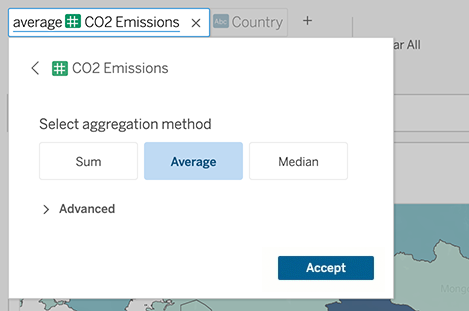
- 범주형 필터의 경우 값(예: 아래 예제의 'exclude United States(미국 제외)'을 클릭하여 특정 값을 변경하거나 와일드카드 매개 변수를 입력합니다.

- 숫자 범위를 조정하려면 'high(높음)' 또는 'cheap(저가)' 같은 단어를 클릭합니다.

필드 또는 필터를 삭제하려면 필드를 마우스오버하고 X를 클릭합니다.
날짜 필터 조정
날짜 필터를 조정하려면 'last(지난)' 또는 'previous(이전)' 같은 단어를 클릭합니다. 그런 후 다음 중 하나를 클릭합니다.
- 특정 날짜: 특정 기간 또는 날짜 값을 입력하려는 경우
- 기준 날짜 - 현재 날짜를 기준으로 상대적인 날짜 범위를 표시하려는 경우
- 날짜 범위 - 특정 시작 날짜 및 끝 날짜를 입력하려는 경우
특정 날짜를 클릭하면 날짜 세부 정보 메뉴에 몇 가지 고유한 옵션이 나타납니다.
- 기간 옵션은 단일 연속형 날짜 범위를 표시합니다.
- 날짜 값 옵션은 여러 기간에서 반복할 수 있는 범위를 표시합니다. 예를 들어 여러 해에 걸쳐 Q1의 결합된 영업 실적을 확인하려면 날짜 값에서 분기를 선택할 수 있습니다.

시간에 따른 차이 비교
데이터에 질문을 사용하면 'year over year(전년 대비)' 또는 'quarter over quarter(분기 대비)' 같은 구절을 사용하여 기간을 비교할 수 있습니다. 결과는 데이터에 질문(Ask Data)에서 저장한 통합 문서에 차이 또는 비율 차이 테이블 계산으로 나타납니다.

텍스트 상자에서 차이 계산을 클릭하여 다른 필드, 집계 방법 및 기간을 선택하십시오.

간단한 계산 적용
데이터에 질문(Ask Data)은 두 측정값 사이에서 다음과 같은 기호를 사용하여 적용할 수 있는 간단한 계산을 지원합니다.
+ 측정값 합계
- 둘 사이의 차이 계산
* 곱하기
/ 나누기
데이터에 질문(Ask Data)에서 저장한 통합 문서에서 이러한 계산은 계산된 필드가 되는 것이 아니라 열, 행 또는 마크 선반의 임시 계산이 됩니다.

다른 비주얼리제이션과 함께 시트 추가
렌즈에서 여러 개의 서로 다른 비주얼리제이션을 빠르게 만들려면 데이터에 질문(Ask Data)에 시트를 추가합니다.
웹 페이지 맨 아래에서 다음을 수행합니다.
- 명명된 시트 오른쪽에 있는 시트 추가 아이콘을 클릭합니다.

- 시트 이름을 마우스 오른쪽 단추로 클릭하고 복제 또는 삭제를 선택합니다.
(데이터에 질문(Ask Data)에서 시트의 이름을 바꾸려면 새 통합 문서에 시트를 저장해야 합니다.)
이메일, Slack 또는 링크를 통해 데이터에 질문(Ask Data) 비주얼리제이션 공유
렌즈에 액세스할 수 있는 모든 사람과 데이터에 질문(Ask Data) 비주얼리제이션을 빠르게 공유할 수 있습니다.
- 브라우저의 오른쪽 위에 있는 공유 아이콘을 클릭합니다.

- 다음 중 하나를 수행합니다.
- 이메일이나 Slack을 통해 비주얼리제이션을 공유하려면 텍스트 상자에 특정 사용자 이름을 입력합니다. (이메일 및 Slack 통합은 Tableau 관리자가 미리 구성해야 합니다.)
- 사용자 지정 이메일 및 기타 메시지에 붙여 넣을 수 있는 URL을 복사하려면 링크 복사를 클릭합니다.
렌즈 소유자에게 피드백 보내기
렌즈의 구조 또는 데이터에 질문에 사용할 때 가장 좋은 방법에 대한 질문이 있는 경우 작성자에게 직접 피드백을 보낼 수 있습니다. 이 옵션은 기본적으로 사용되도록 설정되지만 렌즈 작성자가 사용하지 않도록 설정할 수도 있습니다.
- 데이터에 질문에 대한 쿼리 상자 왼쪽에서 데이터에 질문 팁 아이콘을 클릭합니다.

- 팁 대화 상자의 맨 아래에서 렌즈 작성자에게 문의를 클릭합니다.
성공적인 쿼리를 위한 팁
데이터에 질문에 사용할 질문을 구성할 때 다음 팁을 적용하여 더 나은 결과를 얻으십시오.
키워드 사용 - 예를 들어 'I want to see all the countries that these airports are in(이러한 공항이 있는 모든 국가 표시)' 대신 'by airport and country(공항 및 국가 기준)'를 사용합니다.
필드명 및 값에 대한 정확한 단어 사용 — 예를 들어 렌즈에 Airport Code(공항 코드), Airport Name(공항 이름) 및 Airport Region(공항 지역) 필드가 포함되는 경우 이러한 필드를 이름으로 지정합니다.
순위 목록 보기 - 데이터에 질문은 'best(최고)' 및 'worst(최악)' 같은 용어를 각각 Top 1(상위 1) 및 Bottom 1(하위 1)에 매핑합니다. 더 넓은 순위를 보려면 'high(높음)' 및 'low(낮음)'를 사용합니다. 예를 들어 'houses with low sale prices(판매가가 낮은 주택)'를 입력합니다.
쿼리 테이블 계산 - 테이블 계산 필드의 쿼리 식에서는 '연도별 차이'를 필터링하거나, 제한하거나, 포함할 수 없습니다.
비정상적으로 긴 값은 따옴표로 표시 - 라인 반환, 탭, 10개가 넘는 단어를 포함하는 긴 필드 값을 분석하려면 이러한 필드 값을 따옴표로 묶습니다. 성능을 향상시키기 위해 데이터에 질문(Ask Data)은 해당 길이의 필드 또는 처음 200,000개의 고유 필드 값을 초과하는 필드를 인덱싱하지 않습니다.
